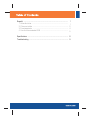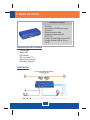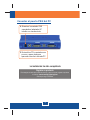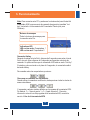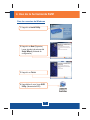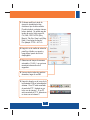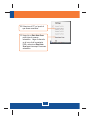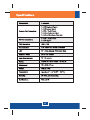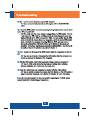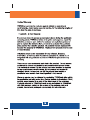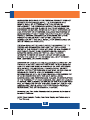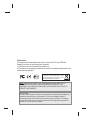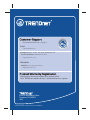Trendnet TK-204UK Quick Installation Guide
- Categoría
- Conmutadores KVM
- Tipo
- Quick Installation Guide
El Trendnet TK-204UK es un conmutador KVM de 2 puertos DVI USB con kit de audio que te permite controlar dos ordenadores con un solo juego de teclado, ratón y monitor DVI. También permite compartir dispositivos USB y periféricos de audio como altavoces y micrófonos entre ordenadores. Además, puedes cambiar entre ordenadores usando los botones del panel frontal, una secuencia de comandos de ejecución inmediata a través del teclado o una herramienta de conmutación del cliente (solo para Windows).
El Trendnet TK-204UK es un conmutador KVM de 2 puertos DVI USB con kit de audio que te permite controlar dos ordenadores con un solo juego de teclado, ratón y monitor DVI. También permite compartir dispositivos USB y periféricos de audio como altavoces y micrófonos entre ordenadores. Además, puedes cambiar entre ordenadores usando los botones del panel frontal, una secuencia de comandos de ejecución inmediata a través del teclado o una herramienta de conmutación del cliente (solo para Windows).















Transcripción de documentos
Quick Installation Guide TK-204UK H/W: V1.0R Español ..................................................................................................... 1. Antes de iniciar .................................................................................. 2. Cómo se instala ................................................................................. 3. Funcionamiento ................................................................................. 4. Uso de la herramienta KVM .............................................................. 1 1 2 4 5 Specifications ............................................................................................ 8 Troubleshooting ......................................................................................... 9 1. Antes de iniciar Contenidos del paquete ? TK-204UK ? Herramienta y CD-ROM para la guía del usuario Guía de instalación rápida ? ? Adaptador de alimentación AC (5V DC, 2A) ? 2 juegos de cables KVM para audio DVI ? 2 juegos de cables USB de Tipo A a Tipo B Requisitos del sistema Teclado USB ? ? Ratón USB ? DVI Monitor ? PC con puerto DVI ? Altavoces (opcionales) ? Micrófono (opcional) Aplicación 2-Port DVI USB KVM Switch with Audio Kit (TK-204UK) PC 1 PC 2 Microphone Monitor Speakers KVM USB DVI 1 Español USB USB Keyboard Mouse 2. Cómo se instala 1. Apague todos los Pcs. 2. Conectar el teclado compartido del USB, el monitor de DVI, el ratón del USB, los altavoces (opcionales) y el micrófono (opcional) con el puerto de consola del interruptor de KVM. 3. Utilice los cables KVM y USB para conectar sus PC al conmutador KVM. A la computadora A KVM 2 Español Conectar al puerto PS/2 del PC 4. Alimente el conmutador KVM conectando el adaptador AC incluido a un tomacorriente. 5. Encienda los PCs conectados uno por uno y espere hasta que aparezca el escritorio de cada PC. La instalación ha sido completada Registre su producto Para asegurar los más altos niveles de servicio y apoyo al cliente, registre su producto en línea en: www.trendnet.com/register Gracias por elegir TRENDnet 3 Español 3. Funcionamiento Nota: Para conmutar entre PCs, puede usar los botones del panel frontal del conmutador KVM, una secuencia de comando de ejecución inmediata “hotkey” vía teclado o la Herramienta del Conmutador Cliente (sólo para Windows). Botones de arranque Pulse los botones de arranque para la conexión entre Pcs. Indicadores LED LED con luz verde: Computadora 1 LED con luz azul: Computadora 2 Comandos Hotkey Después de pulsar la tecla ScrLk, dispone de 2 segundos para pulsar la tecla ScrLk otra vez. Ahora dispone de 2 segundos para presionar una tecla de comando. Un pitido confirma que el conmutador KVM está en modo “Hot-Key”. Si usted no pulsa una tecla en el plazo de 2 segundos, el conmutador saldrá del modo hotkey. Para cambiar entre las computadoras, presionar: Cómo usar un comando Hot Key definido Cuando utilice el comando a continuación, debe presionar todas las teclas de manera simultánea. Y representa cualquier símbolo definido en el programa de herramienta KVM. Por defecto, Y = 1 para el puerto 1 y Y = 2 para el puerto 2. Para más información sobre el uso del programa de la herramienta KVM, consulte la sección 4 Uso de la herramienta KVM. 4 Español 4. Uso de la herramienta KVM Para los usuarios de Windows 1. Haga clic en Install Utility. 2. Haga clic en Next (Siguiente). Luego siga las instrucciones del Setup Wizard (Asistente de configuración). 3. Haga clic en Finish. 4. Haga doble clic en el icono KVM Utility (Herramienta KVM). 5 Español 5. Si desea modificar la tecla de ejecución inmediata hot-key, escriba un tipo de dato carácter. Puede introducir cualquier número, letra o símbolo. No podrá usar las teclas de control, tales como Alt, Ctrl, Shift, CAPS LOCK (Bloq Mayús), Tab, Esc, Num Lock (Bloq Núm) y las teclas de función. Por ejemplo: CTRL + ALT + A. 6. Haga clic en la casilla de selección para fijar el Audio a un puerto y luego elija el puerto de la lista desplegable. 7. Seleccione el tiempo de escaneo automático (10~60). Las opciones muestran incrementos de 5 segundos. 8. Una vez hecho todos los cambios deseados, haga clic en OK. 9. Haga clic derecho en el icono de la herramienta KVM en la bandeja del sistema. Si su PC está conectado al puerto del PC 1, deberá ver un icono con el número 1. Si su PC está conectado al PC 2, deberá ver un icono con el número 2. 6 Español 10. Seleccione el PC y el puerto al que desea conectarse. 11. Haga clic en Start Auto-Scan para iniciar el escaneo automático. Haga clic derecho en el icono de la herramienta KVM y seleccione Stop AutoScan para interrumpir el escaneo automático. 7 Español Certifications This equipment has been tested and found to comply with FCC and CE Rules. Operation is subject to the following two conditions: (1) This device may not cause harmful interference. (2) This device must accept any interference received. Including interference that may cause undesired operation. Waste electrical and electronic products must not be disposed of with household waste. Please recycle where facilities exist. Check with you Local Authority or Retailer for recycling advice. NOTE: THE MANUFACTURER IS NOT RESPONSIBLE FOR ANY RADIO OR TV INTERFERENCE CAUSED BY UNAUTHORIZED MODIFICATIONS TO THIS EQUIPMENT. SUCH MODIFICATIONS COULD VOID THE USER’S AUTHORITY TO OPERATE THE EQUIPMENT. ADVERTENCIA En todos nuestros equipos se mencionan claramente las caracteristicas del adaptador de alimentacón necesario para su funcionamiento. El uso de un adaptador distinto al mencionado puede producir daños fisicos y/o daños al equipo conectado. El adaptador de alimentación debe operar con voltaje y frecuencia de la energia electrica domiciliaria existente en el pais o zona de instalación. Customer Support Visit www.trendnet.com/support Email: [email protected] Europe (Germany . France . Italy . Spain . Switzerland . UK) Toll Free Telephone: +00800 60 76 76 67 English/Espanol - 24/7 Worldwide Telephone: +(31) (0) 20 504 05 35 English/Espanol - 24/7 Product Warranty Registration Please take a moment to register your product online. Go to TRENDnet’s website at http://www.trendnet.com/register 20675 Manhattan Place Torrance, CA 90501 USA Copyright ©2008. All Rights Reserved. TRENDnet.-
 1
1
-
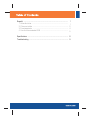 2
2
-
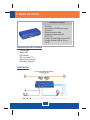 3
3
-
 4
4
-
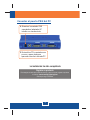 5
5
-
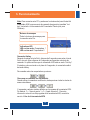 6
6
-
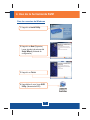 7
7
-
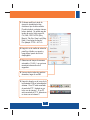 8
8
-
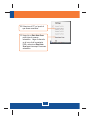 9
9
-
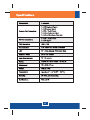 10
10
-
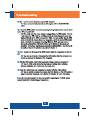 11
11
-
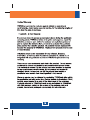 12
12
-
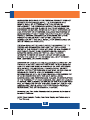 13
13
-
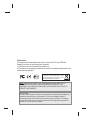 14
14
-
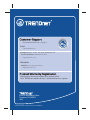 15
15
Trendnet TK-204UK Quick Installation Guide
- Categoría
- Conmutadores KVM
- Tipo
- Quick Installation Guide
El Trendnet TK-204UK es un conmutador KVM de 2 puertos DVI USB con kit de audio que te permite controlar dos ordenadores con un solo juego de teclado, ratón y monitor DVI. También permite compartir dispositivos USB y periféricos de audio como altavoces y micrófonos entre ordenadores. Además, puedes cambiar entre ordenadores usando los botones del panel frontal, una secuencia de comandos de ejecución inmediata a través del teclado o una herramienta de conmutación del cliente (solo para Windows).
Artículos relacionados
-
Trendnet TK-204UK Ficha de datos
-
Trendnet TK-204K Guía del usuario
-
Trendnet TK-1604R Quick Installation Guide
-
Trendnet TK-403KR Guía del usuario
-
Trendnet TK-214i Quick Installation Guide
-
Trendnet TK-423K Quick Installation Manual
-
Trendnet TK-204UK Ficha de datos
-
Trendnet TK-804R Quick Installation Guide
-
Trendnet TK-204UK Ficha de datos
-
Trendnet TK-217i Quick Installation Guide